La edición del código fuente, conocido como FTP (o Protocolo de transferencia de archivos), permite el acceso al código de la tienda para realizar mayores cambios y personalizaciones en el diseño o funcionamiento que no estén incluidas en las plantillas de Tiendanube Diseños, directamente sobre el HTML, CSS y JavaScript. Es por eso que, para trabajar con el FTP, es necesario tener conocimientos avanzados en esos lenguajes de programación.
Info
Si querés realizar cambios pequeños en el diseño de tu tienda, es probable que no necesites abrir el FTP, y que puedas hacerlo a través de 📝 códigos CSS.
En este tutorial te contamos cómo acceder a la herramienta de edición del código y las consideraciones previas a tener en cuenta.
Antes de acceder al código
Tené en cuenta estos aspectos antes de abrir el FTP de tu tienda:
Consultar el plan de tu tienda
La edición del diseño vía FTP está disponible únicamente en algunos de los planes.
Podés conocer si el plan de tu tienda incluye esta herramienta en nuestra página de Planes y precios, buscando la funcionalidad "Diseño 100% flexible (vía HTML, CSS y JavaScript".
En caso de que sea necesario, podés ver los pasos para tener otro plan en: ¿Cómo cambiar mi plan de Tiendanube?
Trabajar con un programador o diseñador web
Si no contás con conocimiento avanzado de diseño web (HTML, CSS y JavaScript), es necesario que contrates a una persona con estos conocimientos para trabajar con el FTP de tu tienda. Para esto, podés contactar a uno de los Especialistas de Tiendanube y solicitar un presupuesto sin compromiso.
Acceder a la Documentación para diseñadores
Si contás con conocimientos de diseño web o ya estás trabajando con un diseñador o programador para que realice los cambios en el código de tu tienda, es importante seguir nuestra documentación de diseño para asegurar una buena implementación y funcionamiento.
Conocer qué cambios se pueden hacer con FTP
Para saber cuáles son las modificaciones que podés hacer en tu Tiendanube vía FTP, te recomendamos el tutorial:
📝 ¿Qué tipo de cambios se pueden hacer sobre el diseño vía código?
Saber cómo cambiar la plantilla de diseño
Al habilitar el acceso al FTP, no va a seguir siendo posible cambiar de plantilla de diseño.
Para eso, es necesario desactivar primero la edición del código fuente, siguiendo el tutorial: ¿Cómo volver a una plantilla de diseño de Tiendanube si tengo un diseño a medida?. Luego, elegir la plantilla que quieras, como indicamos en el tutorial: ¿Cómo cambiar mi plantilla de diseño y qué implica?
Info
También te recomendamos tener en cuenta los aspectos que mencionamos en: ¿Cómo trabajar con el código fuente (FTP) de mi Tiendanube?
Pasos para abrir el FTP de tu tienda
Para acceder al FTP de tu tienda, podés seguir los pasos que te contamos acá:
Ver pasos
1. Ingresar a "Tienda online > Diseño" dentro del administrador de tu tienda.
2. Hacer clic en "Editar el código" en la sección de tu diseño actual.
3. Leer detenidamente el cartel de advertencia, y hacer clic en "Abrir FTP".

Una vez que hacés clic en el botón, se va a habilitar tu usuario y contraseña para acceder al FTP de tu tienda:

4. Modificar los archivos del FTP que desees desde un cliente de FTP como 🌐 Filezilla, que es la opción que te recomendamos.
5. Para modificar tus archivos con un cliente FTP, solo tenés que registrar los datos generados de Host, Usuario y Contraseña, que sirven para bajar los archivos con cualquier cliente FTP.
¡Listo!
Ya vas a haber accedido al FTP de tu tienda para comenzar a editar el diseño desde el código.
Antes de ejecutar el código personalizado
Después de editar el código del diseño de la tienda, hay dos acciones que son importantes de realizar para evitar errores:
Seleccionar el tipo de transferencia
Para que no ocurra un error, luego de insertar los datos en el programa auxiliar, es obligatorio dejar el tipo de transferencia como binario, tal como lo configuramos en FileZilla:
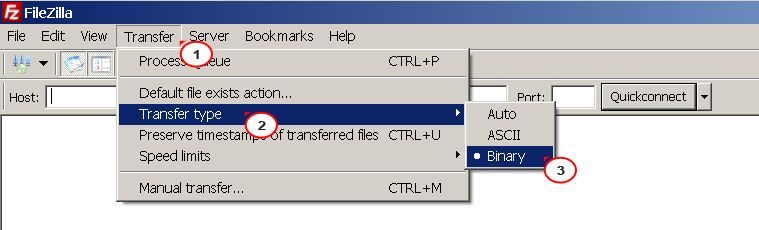
Success
En caso de que elijas la opción ASCII, puede aparecer el error "503 ASCII (text) data type is not supported for file transfer operations", lo que hace imposible aplicar ediciones en el código del diseño.
Certificado SSL seguro
Después de configurar el tipo de transferencia como mostramos arriba, es el momento de ejecutar el código personalizado del diseño.
1. Al hacer clic en "Quickconnect", va a aparecer una ventana con la información del certificado de seguridad (SSL) del dominio.
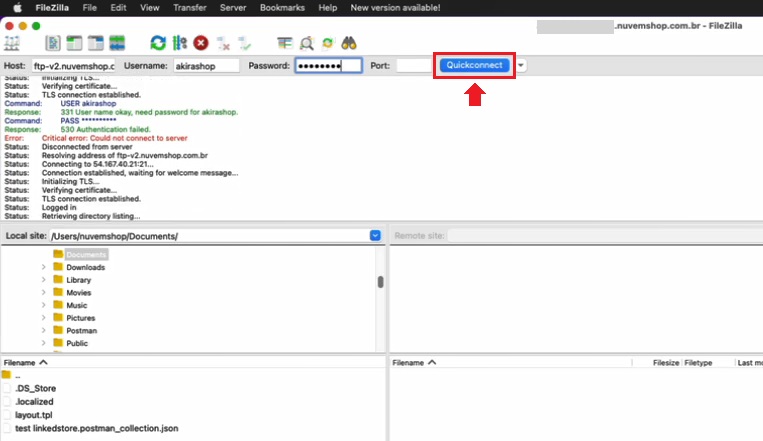
2. En ella, mantener las dos opciones seleccionadas y hacer clic en "OK".
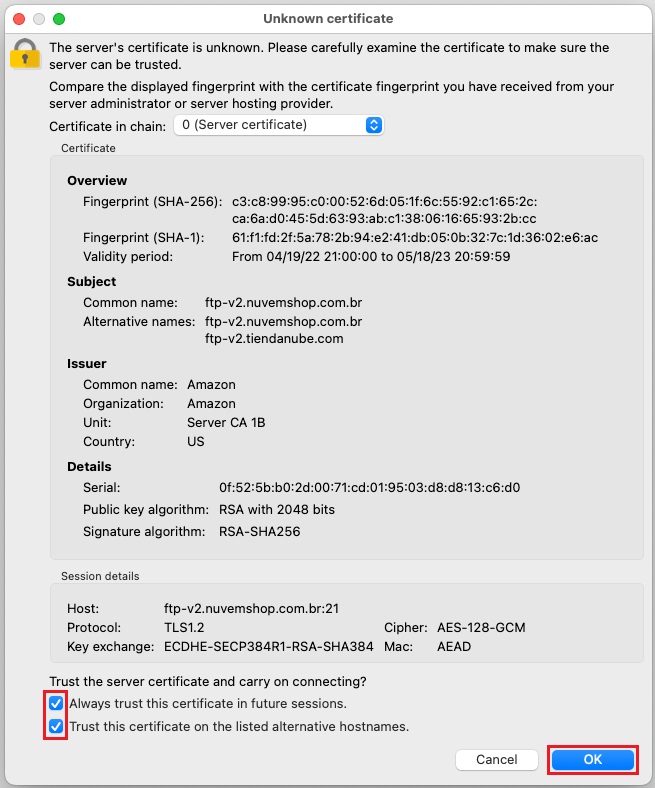
3. En caso de que aparezca otra ventana, solo es necesario confirmar nuevamente, haciendo clic otra vez en "OK".
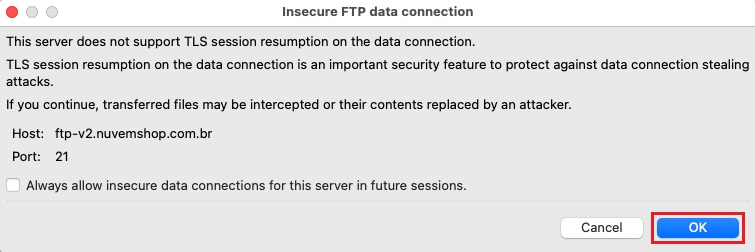
Cerrar el FTP de la tienda
En caso de que quieras cerrar el FTP de tu tienda y volver a usar una de nuestras plantillas de diseño, podés seguir los pasos en el tutorial:
📝 ¿Cómo volver a una plantilla de diseño de Tiendanube si tengo un diseño a medida?



























